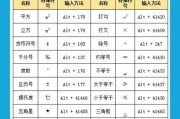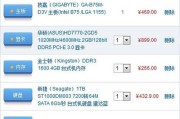在现代计算机操作中,键盘是最基本的输入设备之一。无论是日常工作还是游戏娱乐,一款合适的键盘对于提高效率和体验都是至关重要的。但当我们尝试连接键盘到电脑时,经常会遇到不同类型的接口问题。键盘连接电脑的接口有哪些?这些接口的兼容性如何?本文将为您详细解读。
1.键盘连接电脑的常见接口类型
1.1USB接口
USB(UniversalSerialBus,通用串行总线)接口是最常见的键盘接口类型。根据USB接口的不同版本,又分为USBType-A、USBType-B和USBType-C等。
1.1.1USBType-A
这是最传统、最普遍的USB接口,通常出现在大多数台式电脑和笔记本电脑上。USBType-A接口形状为矩形,一端为平面,另一端插入电脑主板上的USB接口。
1.1.2USBType-B
USBType-B接口主要出现在一些特定的打印机、扫描仪等外设上。键盘中使用这种接口的较少,但也有一些专业键盘采用。其形状为正方形或矩形,有较厚的外围边框。
1.1.3USBType-C
随着技术的不断发展,USBType-C接口因其正反面均可插入的便利性而变得越来越流行。它不仅兼容于多种电子设备,也被用于最新一代的键盘中。
1.2PS/2接口
PS/2接口是一种较老的接口类型,形状类似圆柱形,有6针。早期的键盘和鼠标多使用这种接口。如今,大多数新电脑已经不再标配PS/2接口,但在一些老式电脑或服务器上仍然可以找到它们的身影。
1.3无线接口
除了有线连接之外,无线键盘还支持多种无线技术,包括蓝牙、2.4GHz无线接收器等。用户仅需将无线接收器插入电脑的USB端口,即可实现无线连接。

2.不同接口键盘的兼容性
2.1USB接口的兼容性
由于USB接口的广泛使用,几乎所有的现代电脑都至少配备了一个USB端口。USB键盘的兼容性很高,可以很容易地连接到几乎所有电脑上。需要注意的是,一些早期的电脑可能没有USB3.0或USBType-C端口,所以可能需要通过USB2.0或适配器来连接这些键盘。
2.2PS/2接口的兼容性
PS/2接口已逐渐被淘汰,但一些较新的电脑主板仍保留这种接口以供老设备使用。如果你拥有PS/2接口的键盘,且电脑没有这种接口,那么可以通过USB转PS/2适配器来实现连接。
2.3无线键盘的兼容性
无线键盘的兼容性主要取决于接收器或电脑支持的无线技术。由于蓝牙已经成为大多数现代设备的标准配置,几乎所有的笔记本电脑和台式电脑都支持通过蓝牙连接键盘。至于2.4GHz无线键盘,则需要电脑配备对应的无线接收器,一般情况下,这些接收器都随键盘包装一起提供。

3.如何连接不同接口的键盘
3.1连接USB键盘
连接USB键盘是最直接的方法。只需将键盘的USB插头插入电脑的USB端口即可。如果使用USBType-C键盘,则可能需要一个适配器来连接到电脑的USBType-A端口。
3.2连接PS/2键盘
连接PS/2键盘前,需要确认电脑上是否有相应的接口。如果电脑没有PS/2接口,则需要使用USB转PS/2适配器。将PS/2键盘与适配器连接好后,插入电脑的USB端口。
3.3连接无线键盘
对于蓝牙键盘,需要在电脑的蓝牙设置中添加设备。确保电脑已经开启蓝牙,并进入发现模式。对于2.4GHz无线键盘,只需将无线接收器插入电脑的USB端口,然后按键盘上的配对按钮即可开始使用。
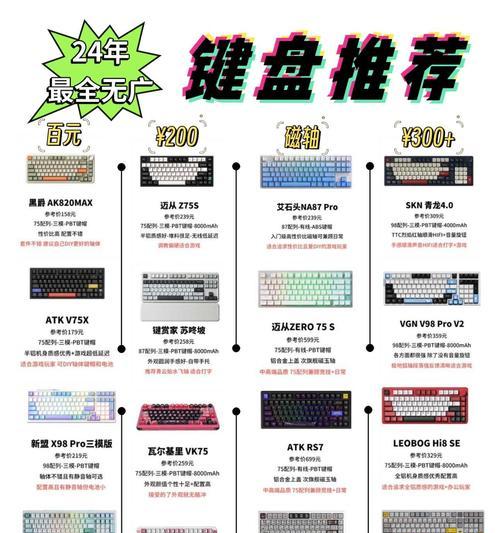
4.兼容性问题的解决方案
当遇到键盘与电脑不兼容的问题时,可以考虑以下几种解决方案:
1.使用适配器:对于老式键盘,使用USB转PS/2适配器或类似的转换设备。
2.更新驱动程序:确保电脑的USB驱动程序是最新的,有时不兼容问题可以通过更新驱动程序解决。
3.更换键盘:如果上述方法均不可行,可能需要考虑更换一个与你的电脑兼容性更好的键盘。
5.
键盘是计算机操作中不可或缺的输入设备,而不同的接口类型决定了它们的连接方式和兼容性。USB键盘以其广泛的应用范围和高度的兼容性成为了目前最为普遍的选择。PS/2键盘则由于其逐步淘汰的地位,需要适配器来兼容现代电脑。至于无线键盘,蓝牙连接已经成为了主流,2.4GHz无线键盘则依赖于一个实体接收器。无论哪种连接方式,了解键盘接口和兼容性问题的解决方案,都能让你在连接键盘时更加轻松自如。
标签: #电脑